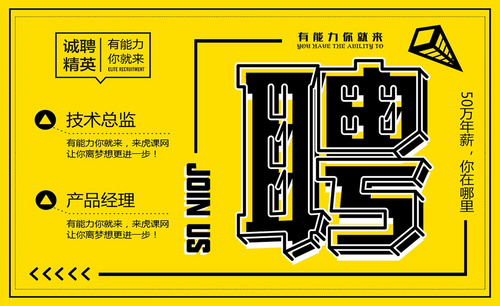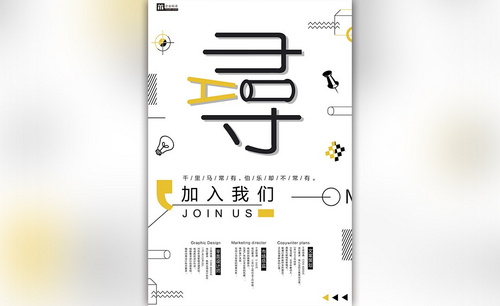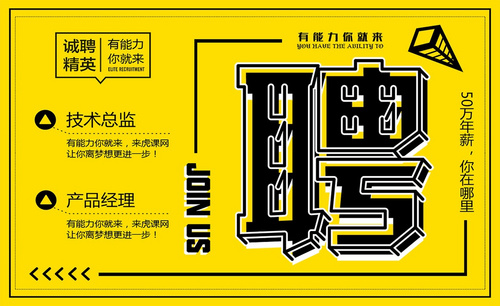PS如何设计企业招聘字体
发布时间:2019年09月05日 17:34
1.打开【PS】;按【Ctrl+N】新建画布;选择【1500×1000像素】,点击【创建】。
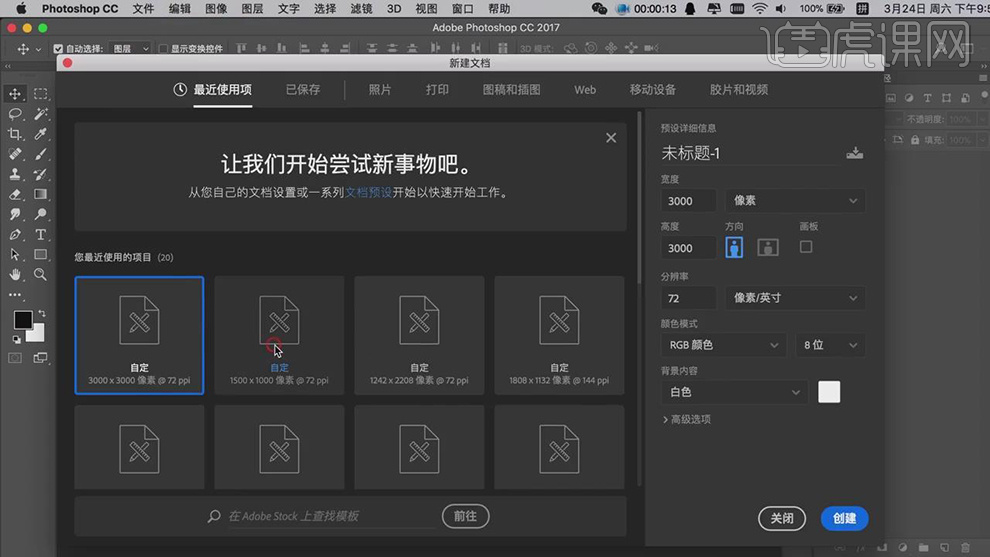
2.使用【文本工具】输入“聘”;按【Ctrl+T】自由变换放大;调整【字体】为汉仪菱心体;按【Ctrl+J】复制图层,选择【文字】-【转换为形状】。
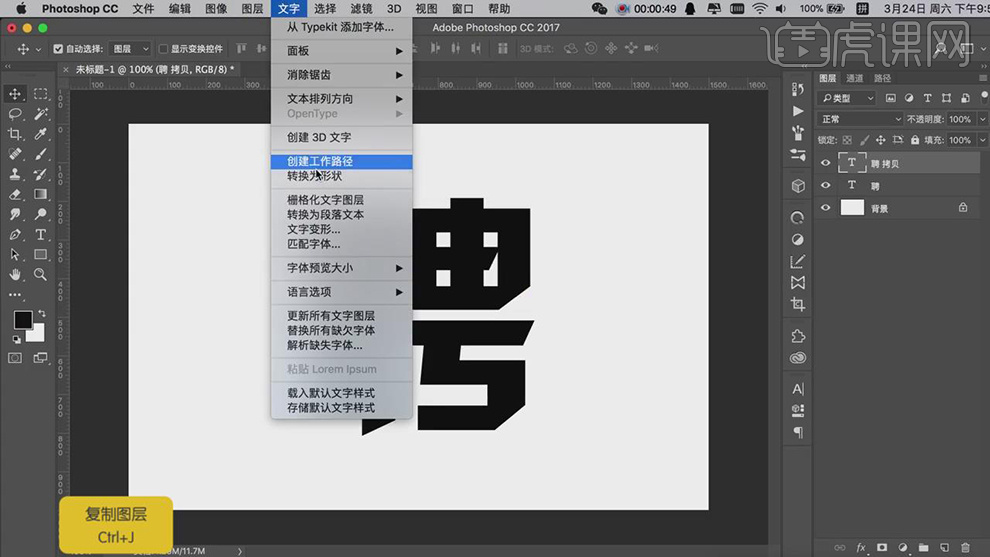
3.选择【矩形工具】,将【填充】关闭、调整【描边颜色】为黑色、【描边大小】10像素,调整【对齐】居中、【端点】和【角点】为圆点;调整“聘”字为红色。
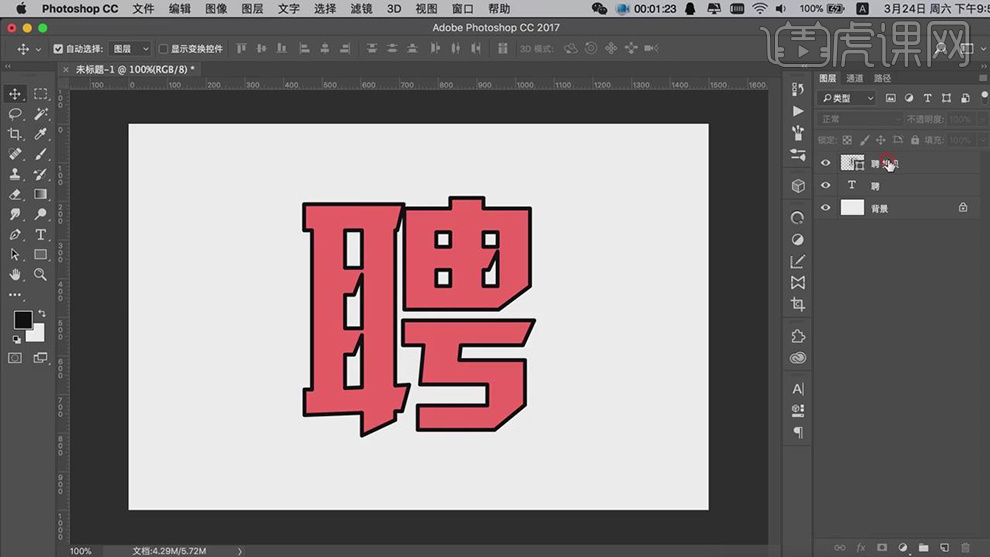
4.【选择】“聘 拷贝”层,按【Shift】和【鼠标左键】左上移动;点击【新建图层】;
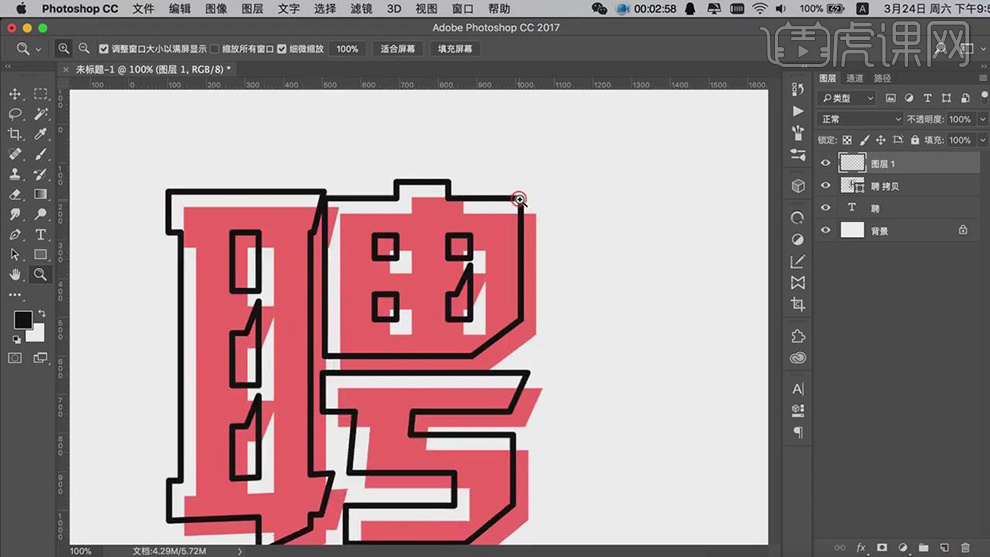
5.选择【画笔工具】调整【大小】为10像素,使用黑色画笔在画布上点击,再按【Shift】点击一下;效果如图。
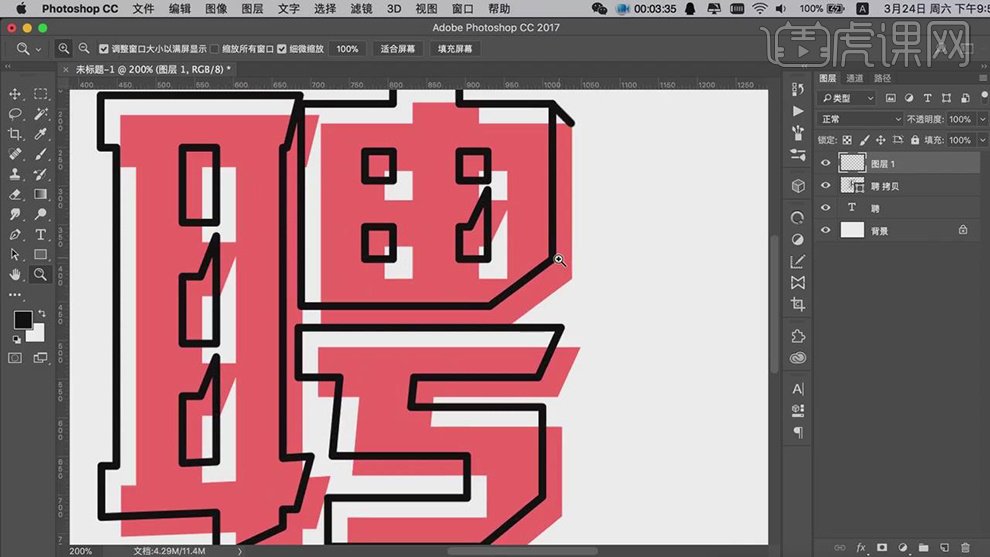
6.使用【画笔工具】继续绘制转角位置;效果如图所示。
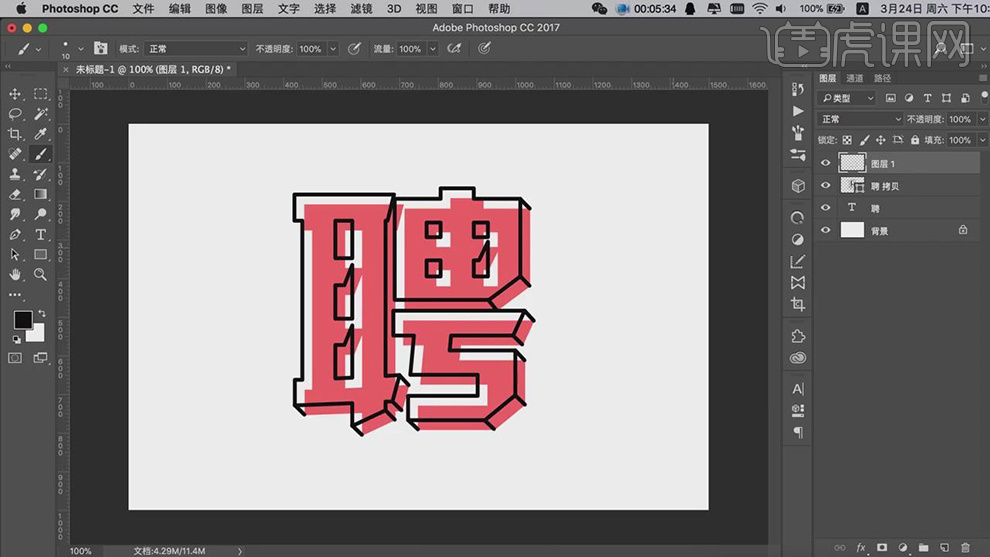
7.【选择】“聘 拷贝”层,使用【直接选择工具】选择路径,按【Delete】删除;将部分细节进行调整;【选择】“图层1拷贝”和“聘 拷贝”层,按【Ctrl+J】复制图层。
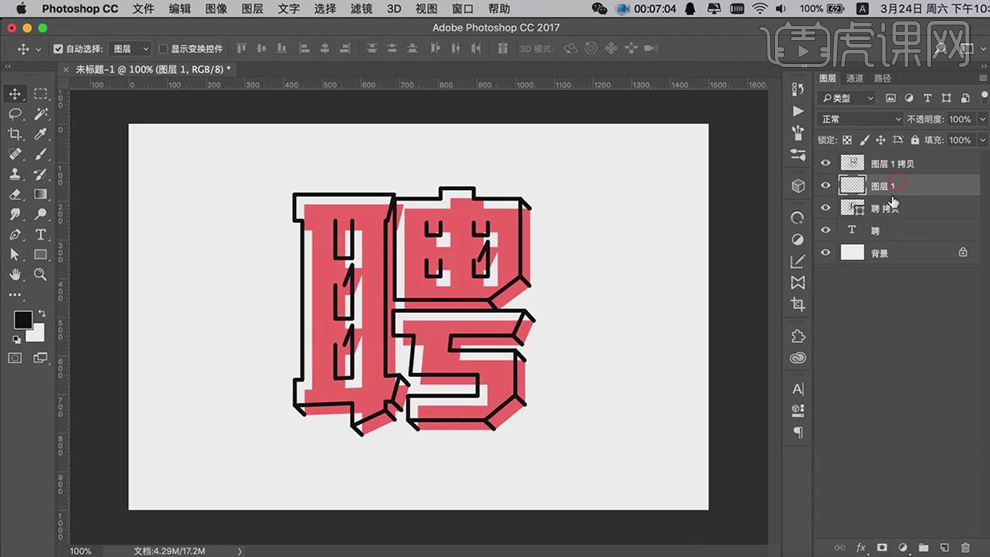
8.将素材【导入】到PS中;将“图层1拷贝”和“聘”层【链接】;调整“聘”的【字体颜色】为黑色,打开它的【图层样式】,勾选【投影】,设置参数如图。
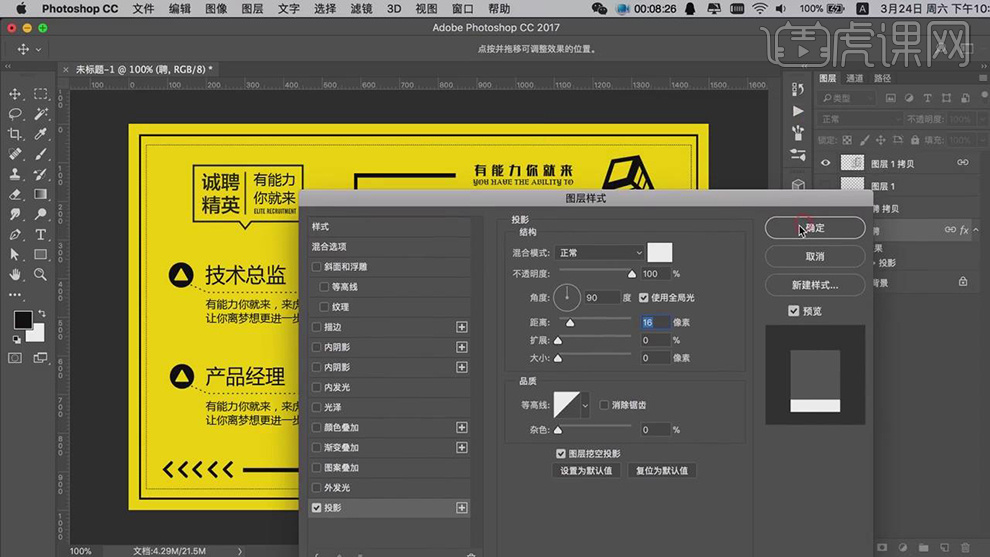
9.【选择】“图层1拷贝”层,打开它的【图层样式】,勾选【描边】,设置参数如图。
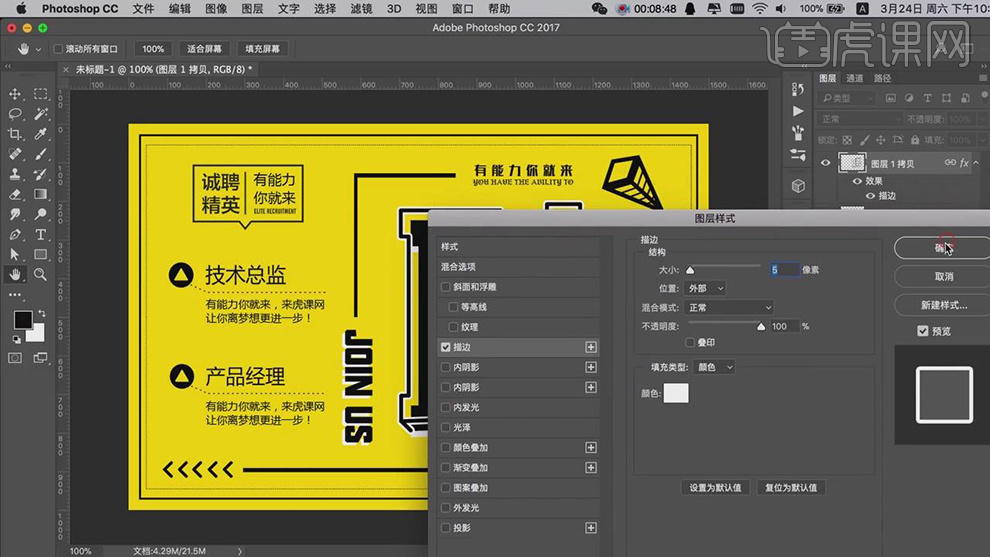
10.最终效果如图所示。